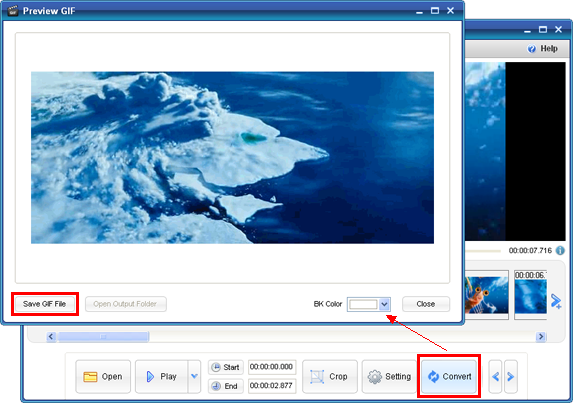1 Ouvrir un fichier vidéo
Après le lancement du programme, vous verrez la fenêtre ci-dessous. Ouvrir un fichier vidéo à convertir. (prend en charge différents formats de vidéo populaires, tels qu'avi, wmv, flv, mov, rmvb, mpg, mp4, etc.).

2 Spécifier un clip vidéo avec précision
Vous pouvez utiliser « Play/Pause » pour localiser une position approximative et ensuite obtenir un aperçu de la vidéo image par image. Spécifier l'heure de début et de fin d'un clip vidéo que vous voulez convertir.
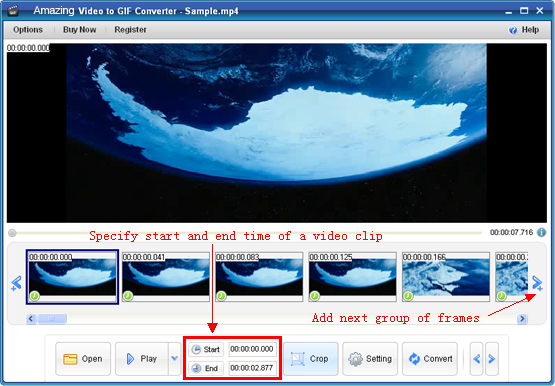
3 Crop vidéo
Culture est une fonctionnalité utile, si vous n'avez pas besoin de toute l'image d'origine, ou vous avez besoin d'une plus petite taille du gif.
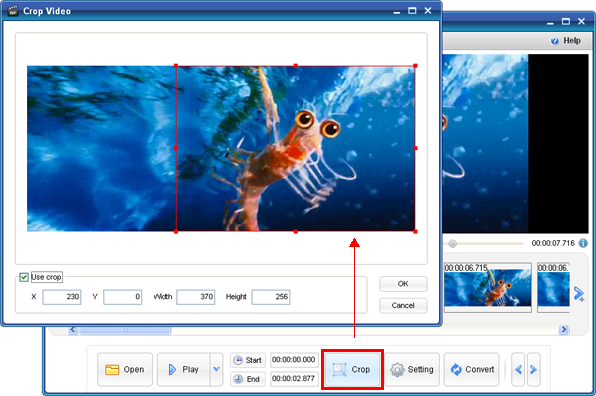
4 Supprimer les images
Cliquez sur les images (permettre plusieurs sélectionnés), vous pouvez supprimer des images dans le clip vidéo.
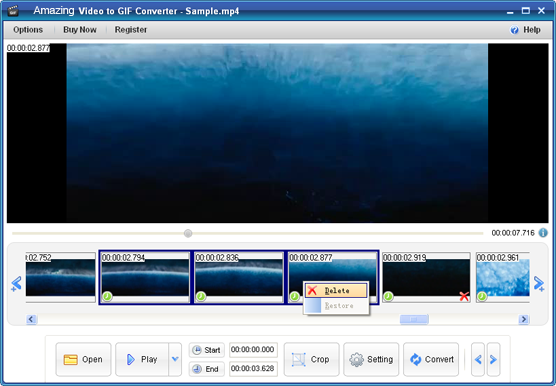
5 Paramètres de sortie
Paramètres de config de sortie avant la conversion. Vous pouvez modifier la taille de sortie ici.
Frame rate: Higher value will get more smooth animation, but larger file size.
Cadence : valeur supérieure obtiendrez plus animation fluide, mais fichier plus volumineux.
Vitesse du GIf : Allonger ou raccourcir l'intervalle de chaque image, vous obtiendrez une vitesse plus rapide ou plus lente que l'original.
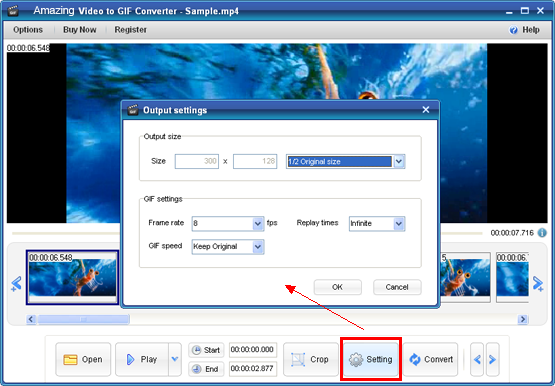
6 Convertir une vidéo au format GIF
Cliquez sur « Convert » pour lancer la conversion. Après la conversion, vous pouvez prévisualiser le résultat, sauf si vous vous sentez satisfait.